 Ok, la St Valentin c'est passé. Mais le Digiscrap c'est souvent l'expression d'un amour. Amour pour ses enfants, sa famille, ses amis, ses animaux, sa passion pour le chocolat ou sa série télé préférée...Et qu'est ce qui symbolise le mieux l'amour?? le coeur!
Ok, la St Valentin c'est passé. Mais le Digiscrap c'est souvent l'expression d'un amour. Amour pour ses enfants, sa famille, ses amis, ses animaux, sa passion pour le chocolat ou sa série télé préférée...Et qu'est ce qui symbolise le mieux l'amour?? le coeur!
Nous allons donc voir pas à pas comment dessiner un coeur dans ce tutoriel puis nous verrons dans un autre tutoriel comment lui donner du relief et de la vie.
1.) On crée un nouveau document de 600*600 pixels avec un fond blanc par le menu Fichier -> Nouveau...
2.) Nous allons utiliser l'outil chemins  pour dessiner notre coeur. Le principe de l'outil chemins est de créer des points d'ancrage appelés noeuds qui nous permettront par la suite de former notre dessin. Pour être précis dans le placement de nos points ( bah ouais on veut faire un coeur équilibré) nous allons activer l'affichage de la grille qui nous servira de repère. Pour afficher la grille, menu Affichage -> Afficher la grille.
pour dessiner notre coeur. Le principe de l'outil chemins est de créer des points d'ancrage appelés noeuds qui nous permettront par la suite de former notre dessin. Pour être précis dans le placement de nos points ( bah ouais on veut faire un coeur équilibré) nous allons activer l'affichage de la grille qui nous servira de repère. Pour afficher la grille, menu Affichage -> Afficher la grille.
Une fois l'outil chemins  sélectionné dans votre palette d'outils, nous allons créer 5 noeuds qui formeront comme un cerf-volant. Pour créer un noeud, il suffit de cliquer sur votre image.
sélectionné dans votre palette d'outils, nous allons créer 5 noeuds qui formeront comme un cerf-volant. Pour créer un noeud, il suffit de cliquer sur votre image. 3.) Si, suite à une malencontreuse manipulation, vous voyiez votre chemin disparaitre, passez par le menu Boîte de dialogue -> Chemins, vous verrez alors apparaitre une fenêtre qui vous permettra de faire afficher votre chemin ( un peu comme pour les calques) en cliquant dans la petite case à gauche qui afichera alors un oeil. Vous pouvez ici aussi renommer votre chemin.
3.) Si, suite à une malencontreuse manipulation, vous voyiez votre chemin disparaitre, passez par le menu Boîte de dialogue -> Chemins, vous verrez alors apparaitre une fenêtre qui vous permettra de faire afficher votre chemin ( un peu comme pour les calques) en cliquant dans la petite case à gauche qui afichera alors un oeil. Vous pouvez ici aussi renommer votre chemin.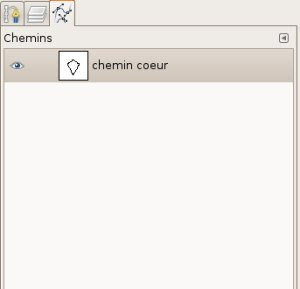 4.) Bon, vous voyez votre chemin? Nous allons le modifier pour lui donner une apparence de coeur.
4.) Bon, vous voyez votre chemin? Nous allons le modifier pour lui donner une apparence de coeur.
Sélectionnez l'outil chemins  s'il ne l'est plus. Approchez votre outil du segment en haut à droite de votre cerf-volant. Une petite croix (de ce style
s'il ne l'est plus. Approchez votre outil du segment en haut à droite de votre cerf-volant. Une petite croix (de ce style  ) va apparaître près de votre pointeur. Cela signifie que vous allez pouvoir déplacer votre segment. Placez vous au milieu du segment et étirez-le vers le haut. Vous formez ainsi la première partie de votre coeur (le chirurgien dirait le premier ventricule...). Prenez un point de repère sur votre grille pour "fixer" votre ventricule, cela vous permettra de vous caler pour l'autre ventricule. Ventricule c'est pas très beau comme mot, j'aurai pu dire fesse (c'est vrai ça ressemble à des fesses un peu un coeur non??...bon passons...)
) va apparaître près de votre pointeur. Cela signifie que vous allez pouvoir déplacer votre segment. Placez vous au milieu du segment et étirez-le vers le haut. Vous formez ainsi la première partie de votre coeur (le chirurgien dirait le premier ventricule...). Prenez un point de repère sur votre grille pour "fixer" votre ventricule, cela vous permettra de vous caler pour l'autre ventricule. Ventricule c'est pas très beau comme mot, j'aurai pu dire fesse (c'est vrai ça ressemble à des fesses un peu un coeur non??...bon passons...) N'oubliez jamais qu'en cas de mauvaises manipulation, on peut toujours revenir en arrière par le menu Edition -> Annuler ou CTRL+Z sur votre clavier.
N'oubliez jamais qu'en cas de mauvaises manipulation, on peut toujours revenir en arrière par le menu Edition -> Annuler ou CTRL+Z sur votre clavier.
5.) Nous faisons la mêche chose pour l'autre côté du coeur.
6.) Nous allons transformer notre chemin en sélection afin de pouvoir donner de la couleur à notre coeur. Nous allons afficher les options de l'outil chemins  (si ce n'est pas déjà le cas). Sélectionnez l'outil chemins s'il ne l'est plus et afficher ses options en passant par le menu Boîte de dialogue -> Options des outils. Vous voyez alors un bouton Selection from Path ce qui signifie "sélection à partir d'un chemin". Si le bouton est grisé et que vous ne pouvez pas cliquer dessus, cliquez une fois sur le chemin de votre coeur pour le rendre actif et votre bouton s'activera lui aussi. C'est bon vous avez une sélection en forme de coeur? Nous allons pouvoir le colorier.
(si ce n'est pas déjà le cas). Sélectionnez l'outil chemins s'il ne l'est plus et afficher ses options en passant par le menu Boîte de dialogue -> Options des outils. Vous voyez alors un bouton Selection from Path ce qui signifie "sélection à partir d'un chemin". Si le bouton est grisé et que vous ne pouvez pas cliquer dessus, cliquez une fois sur le chemin de votre coeur pour le rendre actif et votre bouton s'activera lui aussi. C'est bon vous avez une sélection en forme de coeur? Nous allons pouvoir le colorier.
7.) A l'aide de l'outil de remplissage  , sélectionnez la couleur que vous souhaitez affecter à votre coeur et cliquez dans la sélection. Votre coeur est maintenant colorié.
, sélectionnez la couleur que vous souhaitez affecter à votre coeur et cliquez dans la sélection. Votre coeur est maintenant colorié.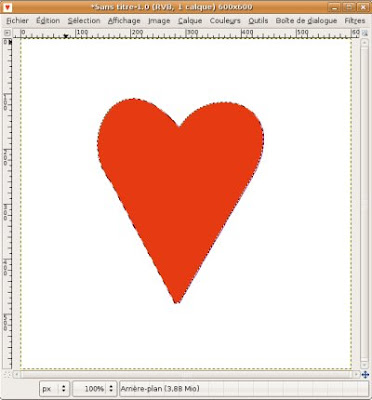
8.) Enregistrez -le afin, soit de l'utiliser dans une de vos compositions de Digiscrap (en format jpg, png ou gif), soit de suivre prochainement le tutoriel qui vous permettra de donner relief et vie à ce coeur (dans ce cas optez pour le format .xcf de gimp qui conservera vos informations de calques, chemins et autres...).
dimanche 16 mars 2008
Gimp Digiscrap : dessiner un coeur.
Publié par
Skonce
Libellés :
Gimp création



4 commentaires:
en fait la partie supérieur du coeur, c'est les oreillettes. Les ventricules sont les parties inférieures.
Un veto
Autant pour moi :o)
Heureusement je n'opère que sous Gimp!
Merci beaucoup pour ce tuto, c'est du pas à pas, mais c'est le seul moyen que j'ai trouvé pour apprendre à utiliser l'outil chemin. Et avec un cœur en plus... quoi de plus beau :">. Merci
Merci beaucoup pour ce tuto ! Je galère actuellement avec les chemins et n'avais pas pas pensé à m'appuyer sur la grille !
Enregistrer un commentaire